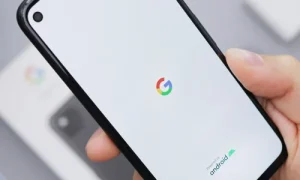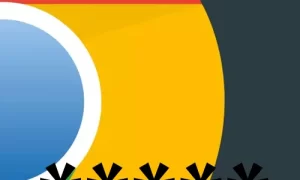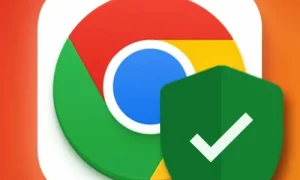Всем рано или поздно приходилось вносить заметки в смартфон будь то на лету услышанная информация либо заранее запланированное событие или составленный список.
На сегодняшний день существует огромное количество приложений позволяющих записывать заметки или вести списки как для платформы iOS так и для Android.
Выбрать какое приложение является наиболее эффективным задача не из легких.
В сегодняшнем лайфхаке будет рассмотрено приложение ColorNote для платформы Android, которым повседневно пользуется более 100 млн. человек в качестве блокнота для заметок так и для ведения списка повседневных задач.
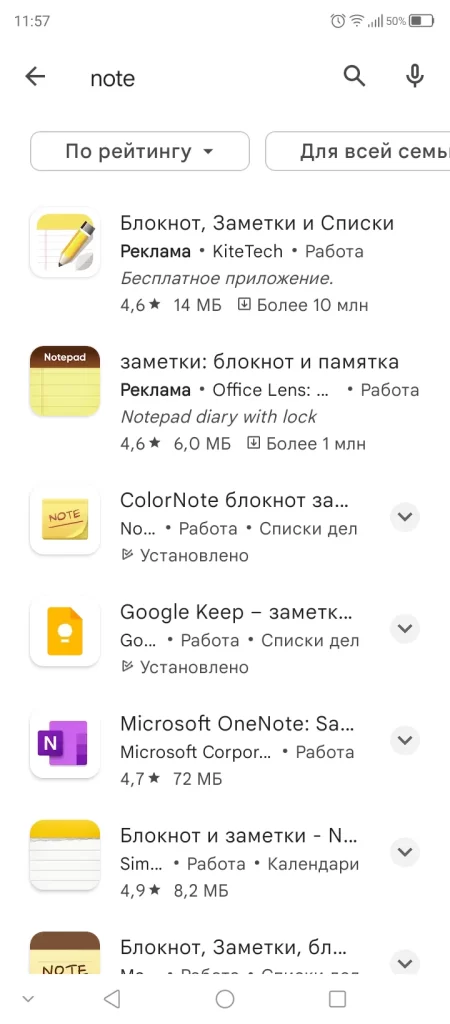
В начале приложение необходимо установить на устройство для этого в смартфоне необходимо перейти в Goolge Play Market и в строке поиска приложения ввести название “ColorNote” или “note”, после этого ниже под строкой появиться огромный список популярных приложений предназначенных именно для этих целей, среди которых и будет наше с вами приложение.
После нахождения, приложение необходимо установить на смартфон: процесс не занимает много времени и все происходит стандартным образом.
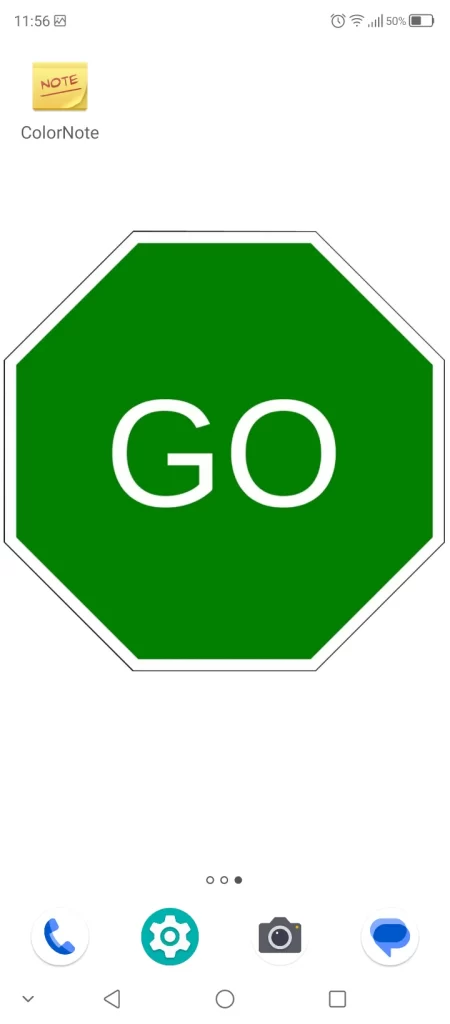
Сразу после завершения процесса установки приложения ColorNote на экране смартфона появится соответствующая иконка.
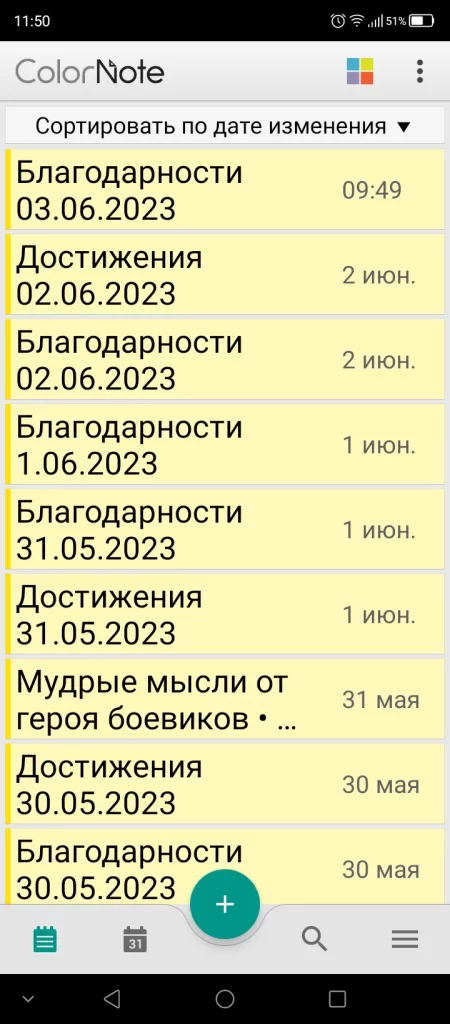
Затем запускаем приложение и после первого запуска экран приложения будет немного отличатся от того, который представлен на изображении, поскольку в моем случае приложение активно используется и в нем много заметок.
Теперь перейдем к рассмотрению самого приложения и особенностей его использования.
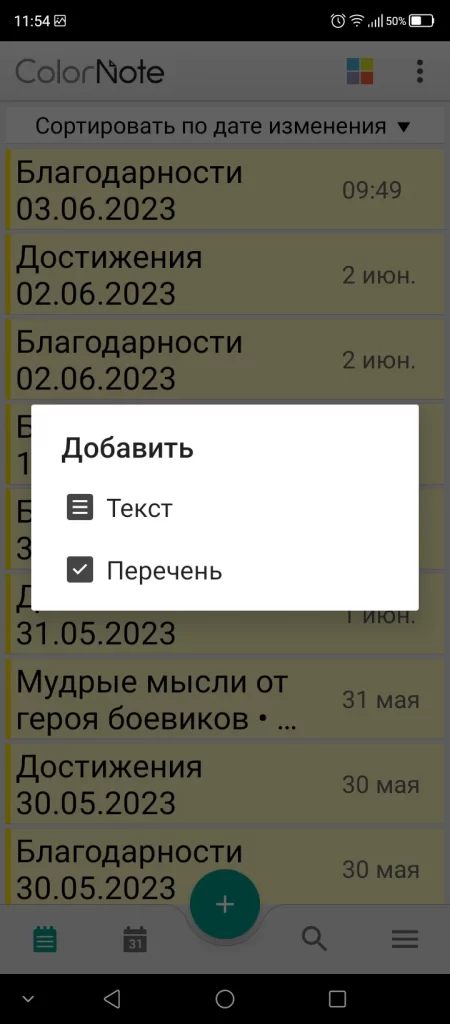
Для того чтобы добавить заметку на главном экране приложения необходимо нажать на большую зеленую кнопку со знаком “+” и вам на выбор будет предложено создать “Перечень” или “Текст”.
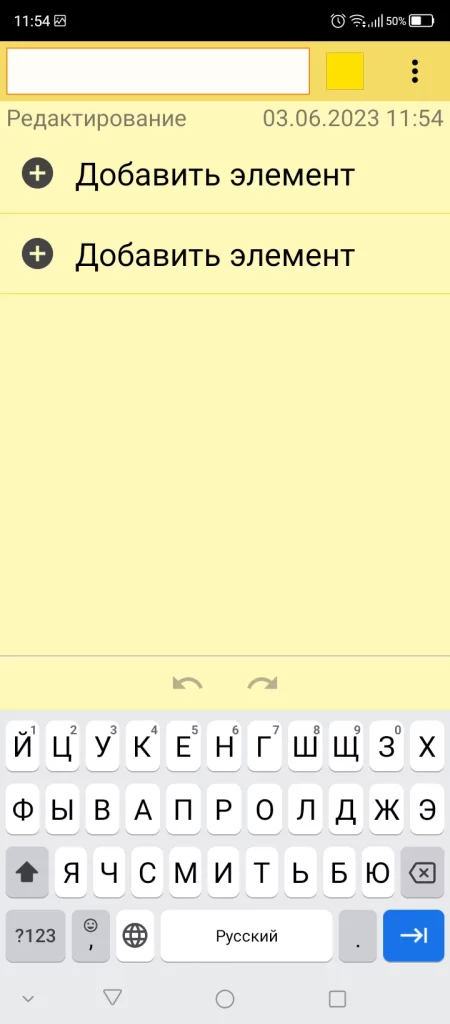
Если выбран вариант «Перечень», то появится новое окно приложения, в котором можно создавать элементы являющиеся перечнем по нажатии на текст “Добавить элемент”.
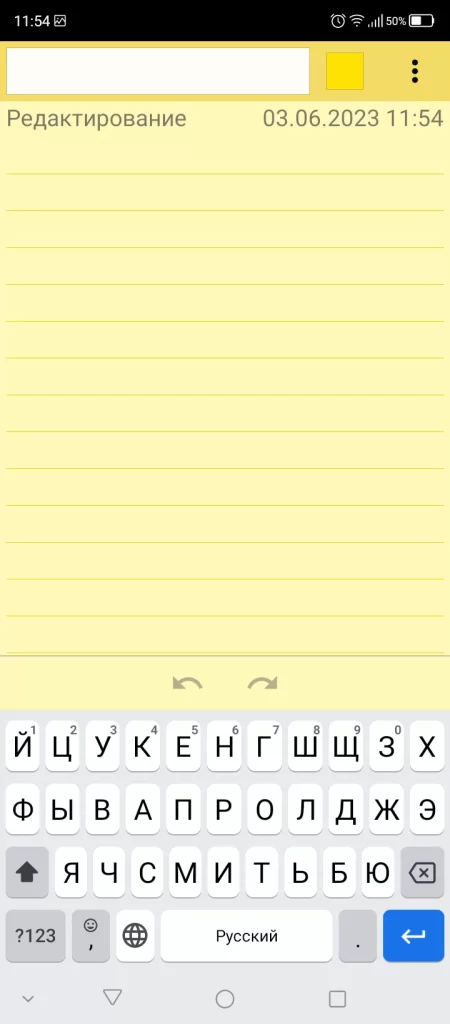
Если выбран вариант “Текст” то появится новое окно приложения которое можно использовать как обычный блокнот для заметок.
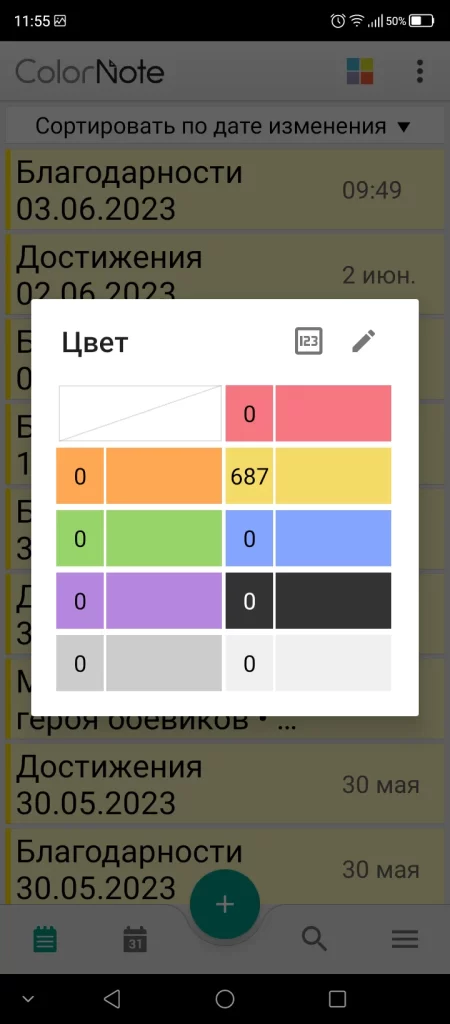
Также цветовое оформление можно изменять, причем можно вести отдельно заметки для каждого из предложенных цветов причем уже записанные заметки не будут отображаться в другом выбранном цвете.
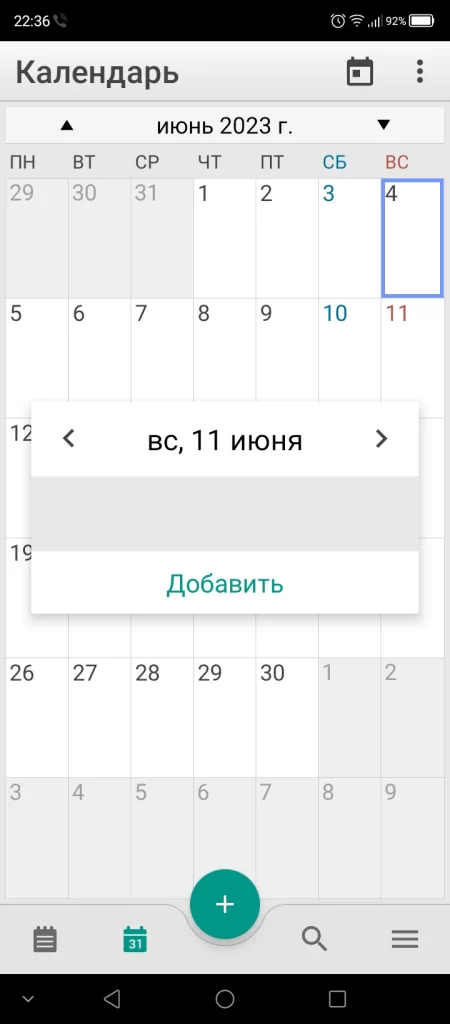
В приложении ColorNote записанные заметки можно отображать в виде списка отсортированного по дате написания или же в виде календаря записывая заметку в конкретной нужной дате.
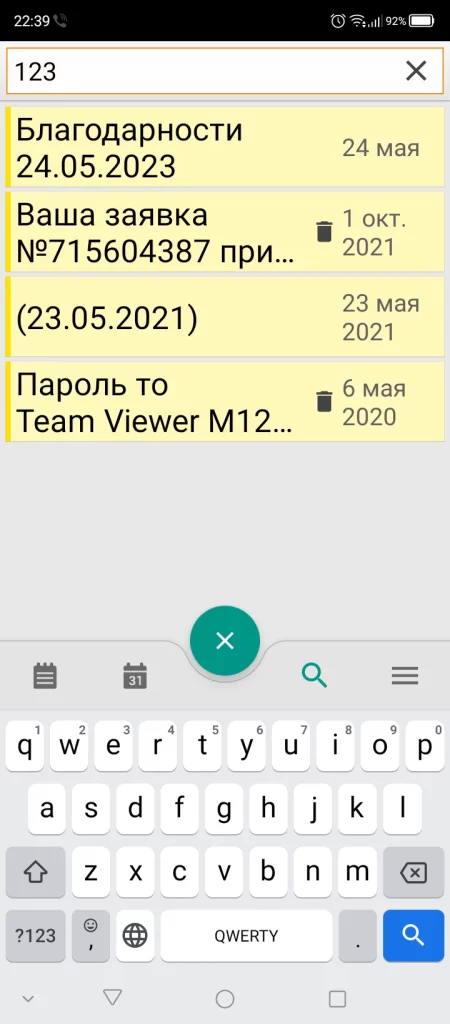
Также при большом количестве записанных заметок в приложении предусмотрен поиск, который упростит нахождение.
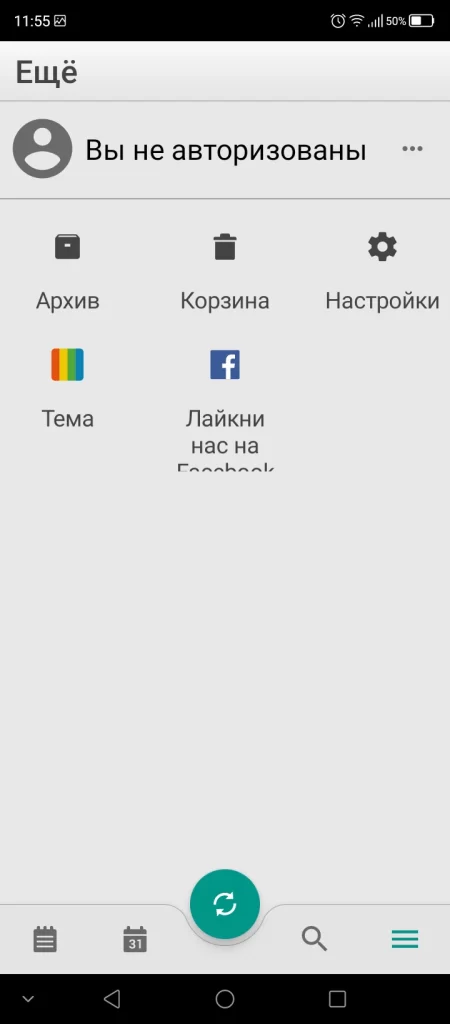
Далее по нажатии на три линии расположенные в самом правом нижнем углу приложения вы попадете в раздел “Еще” из которого можно попасть в раздел Настройки, Архив, Корзина, Тема или Лайкни нас на Facebook.
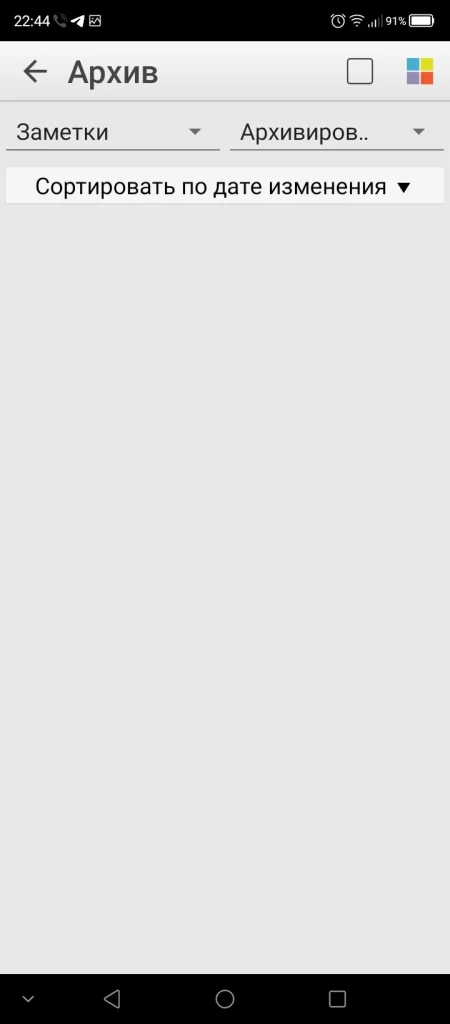
В разделе Архив сохраняются все архивированные заметки или списки.
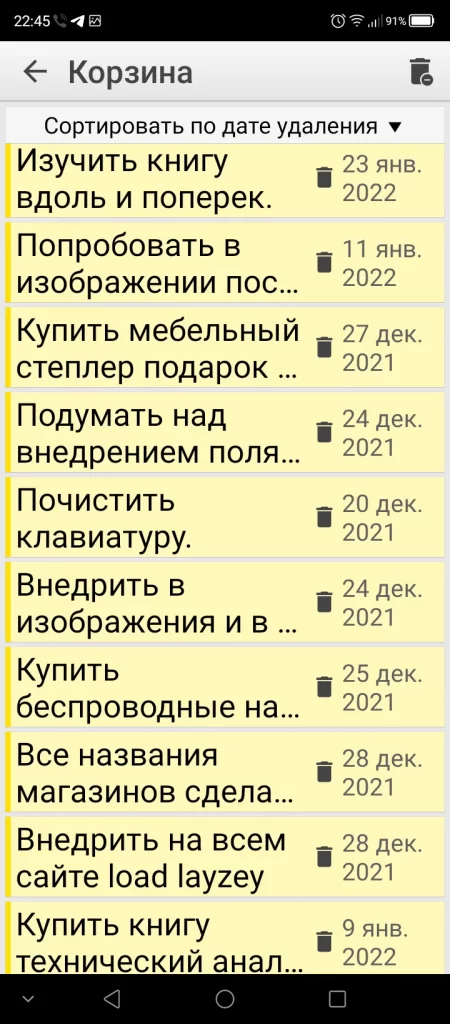
В разделе Корзина хранятся все удаленные заметки, удаляются вручную.
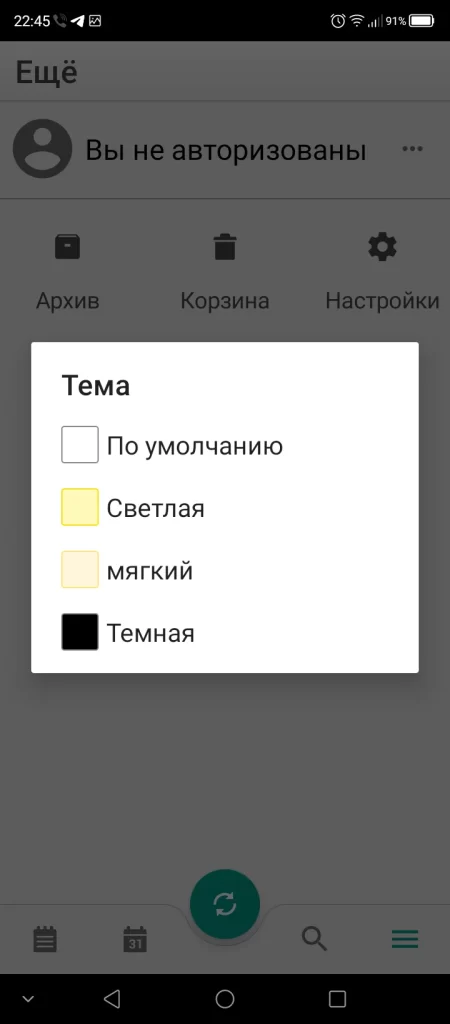
В разделе Тема вы можете поменять тему на одну из предложенных разработчиками приложения.
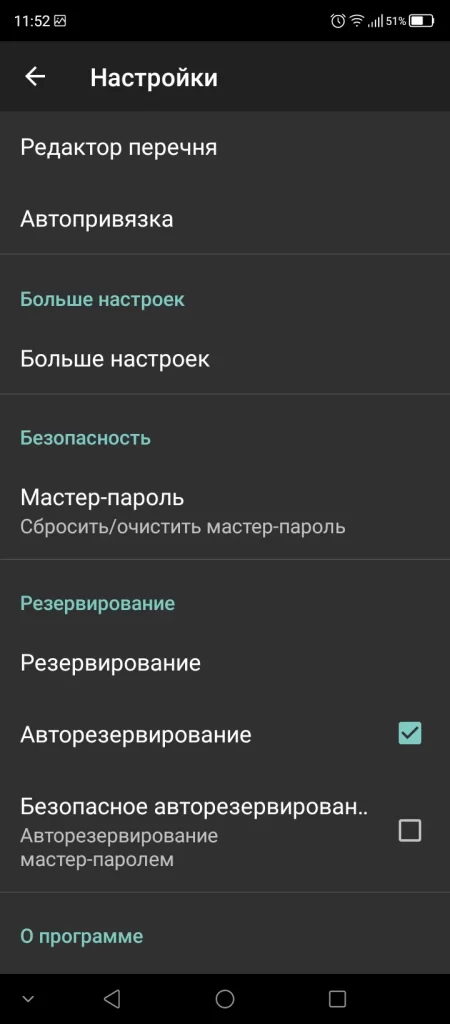
В разделе Настройки представлено огромное количество настроек самого приложения, все настройки приложения рассматриваться не будут, но наибольший интерес вызывает сохранение резервных копий заметок или перечней.
Резервные копии заметок можно создавать как вручную, так и автоматически.
Для того чтобы создавать резервные копии заметок необходимо в самом начале после установки приложения установить Мастер-пароль на само приложение и только после этого шага можно будет создавать резервные копии.
Мастер-пароль можно задать перейдя по
Еще > Настройки >Безопасность.
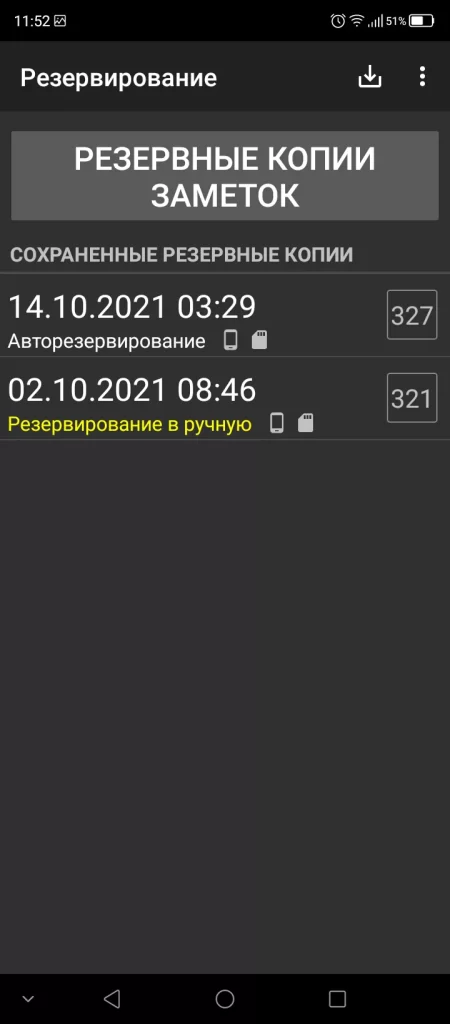
Теперь переходим в раздел “Резервирование” и нажимаем на “Резервирование”.
Открывается список с раннее сохраненными резервными копиями заметок и для того чтобы создать текущую резервную копию заметок необходимо нажать на кнопке “Резервные копии заметок”.
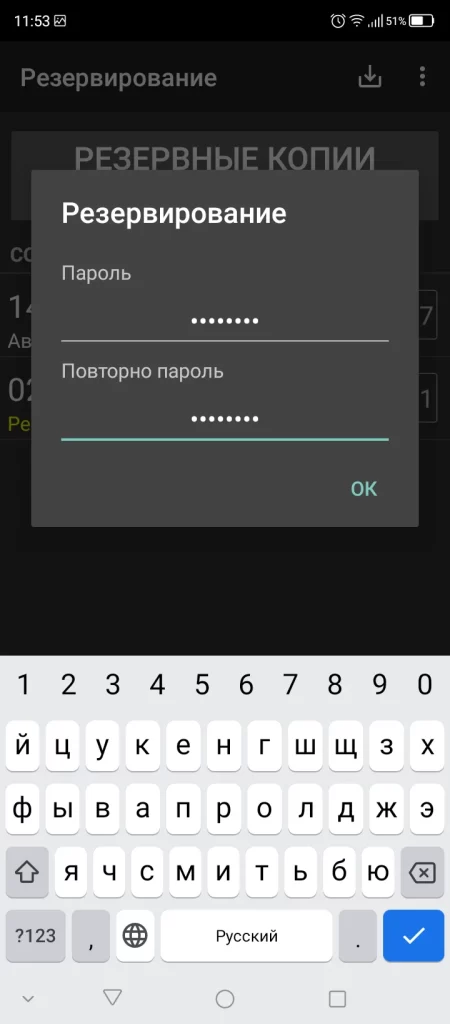
Затем надо ввести мастер пароль от приложения.
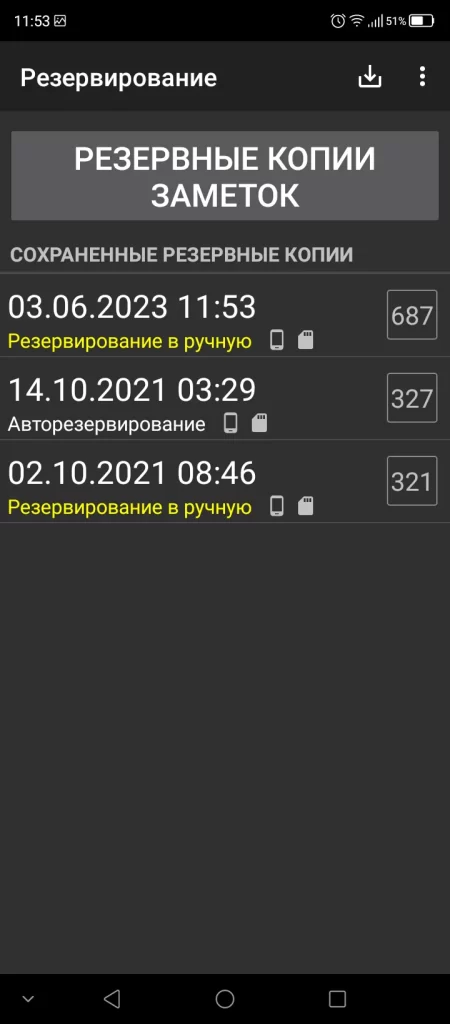
И после этого шага резервная копия заметок создаться в ручную и отобразиться в списке с текущей датой и временем создания.
С правой стороны в прямоугольнике отобразиться количество сохраненных заметок.
Все резервные копии заметок хранятся в формате *.doc, который легко подправить в популярном текстовом процессоре.
В следующей статье немного затронем тему, где найти резервные копии заметок ColorNote на вашем устройстве.
Смотрите также:
Как выбрать смартфон — советы экспертов
История операционной системы Android
Как делиться файлами между Андройд устройствами
Как снять блокировку с приложения заблокированное Администратором
Как освободить место на своем смартфоне
Как увеличить время работы батареи смартфона Часть III